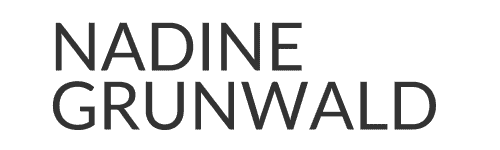Mal ehrlich: Wie oft hast du dich schon gefragt, warum ChatGPT in der kostenlosen Version dich einfach nicht „versteht“?
Du startest einen neuen Chat – und zack, fängst wieder bei Null an. Er weiß nichts über deinen Stil oder deine Zielgruppe.
Und du denkst dir: Muss ich wirklich jedes Mal alles neu erklären?
Ja, das nervt. Und du bist nicht allein damit.
Gerade wenn du ChatGPT kostenlos nutzt, wirkt er oft wie ein netter, aber vergesslicher Assistent.
Einer, der dich zwar höflich begrüßt – aber sich beim nächsten Mal wieder nicht erinnert, ob ihr schon beim Du wart oder was du eigentlich von ihm brauchst.
Die gute Nachricht?
Du musst dich nicht mit einem seelenlosen Zombie-GPT mit leerem Blick abfinden.
Es gibt einfache Wege, wie du ChatGPT in der Gratis-Version so anpassen kannst, dass er sich mehr nach dir anfühlt.
In diesem Artikel zeige ich dir:
- warum die Erinnerungen von ChatGPT eher ein schlechter Kompass sind
- wie du mit einem cleveren Trick alle wichtigen Infos aus einem Chat sichern kannst
- und wie du deine Personalisierung so einrichtest, dass dein GPT beim nächsten Mal nicht mehr fragt, „Wie kann ich helfen?“, sondern schon weiß, was Sache ist.
ChatGPT kostenlos nutzen und dabei wie ein Profi arbeiten?
Yes. Genau darum geht’s hier.
Warum sich ChatGPT nicht automatisch an dich erinnert
…und was du stattdessen tun kannst
Vielleicht hast du’s schon mal entdeckt: In den Einstellungen gibt’s bei ChatGPT diese Funktion namens „Erinnerungen“. Klingt erstmal genial, oder?
Die Idee: ChatGPT merkt sich Dinge über dich – damit du nicht jedes Mal von vorn anfangen musst.
In der Theorie: fantastisch.
In der Praxis: eher so mittel.
Denn – und das ist echt wichtig zu verstehen – ChatGPT entscheidet selbst, was erinnerungswürdig ist. Und das ist leider manchmal … komplett daneben.
Ein Beispiel?
Ich war neulich auf einem „Roy Bianco“ Konzert in Münster. Auf der Rückfahrt kam mir diese random Frage in den Kopf:
„Wie läuft das eigentlich mit den Trinkbechern, die der Veranstalter bei Konzerten rausgibt? Die sind doch für jedes Konzert neu? Wer stellt die her?“
Also hab ich einfach ChatGPT gefragt.
Super Antwort bekommen. Alles gut.
Aber was hat sich mein GPT aus dem Gespräch gemerkt?
„Nutzerin interessiert sich für Konzertmerchandise.“
Seriously?
Nicht, dass ich emotionale Verkaufstexte schreibe?
Oder dass ich mit Online-Unternehmerinnen arbeite?
Nein, er denkt, ich will jetzt Merch verkaufen.
Und genau das ist das Problem mit der Erinnerungsfunktion:
Sie speichert nicht unbedingt das, was du dir wünschst – sondern das, was er für wichtig hält.
Und das ist oft völlig am Thema vorbei.
Deshalb: Erinnerungen lieber ausschalten
Gerade wenn du ChatGPT nicht nur beruflich nutzt, sondern auch mal für private Spontanfragen („Wie lange halten eigentlich Oliven im Kühlschrank?“ – guilty), bringt dich das Erinnerungs-Chaos eher durcheinander.
Mein Tipp:
- Gehe in die Einstellungen (Zahnrad oben rechts)
- Klicke auf „Personalisierung“
- Deaktiviere die Funktion „Gespeicherte Erinnerungen berücksichtigen“
Screenshot: Hier klicken und Erinnerungen deaktiveren
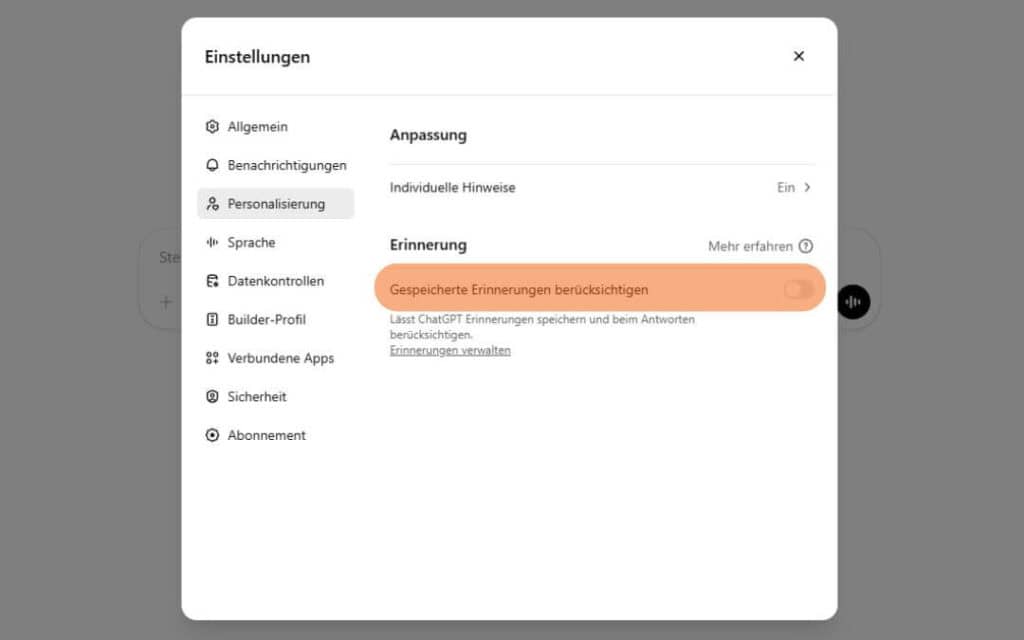
So verhinderst du, dass ChatGPT dein digitales Tagebuch wird – mit wild zusammengewürfelten Fakten, die du garantiert nie wieder brauchst.
Klar, es wäre schöner, wenn er sich nur die nützlichen Infos merken würde. Aber das kannst du eben (noch) nicht steuern.
Was du stattdessen tun kannst, zeige ich dir im nächsten Abschnitt.
Und das ist wirklich ein Gamechanger – versprochen.
Der Gamechanger: So holst du dir dein persönliches Briefing
Mit einem simplen Prompt alles Wichtige sichern
Okay, Erinnerungen sind raus.
Aber was, wenn du mal einen richtig guten Chat hattest – mit allem drin?
Dein Schreibstil. Deine Zielgruppe. Dein Launch-Angebot.
Und diese eine brillante Metapher, die du nie wieder so formulieren kannst?
Wäre doch schade, wenn das alles beim nächsten Mal weg ist, oder?
Die Lösung ist simpel – aber goldwert:
Schreib ein Briefing. Und lass ChatGPT das für dich machen.
Klingt fancy, ist aber ganz einfach.
Am Ende eines guten Chats gibst du folgenden Prompt ein:
„Du bist mein Briefing-Spezialist.
Erstelle ein übersichtliches Briefing über alle relevanten Inhalte, die meine Selbstständigkeit betreffen.
Durchsuche dazu den gesamten bisherigen Chatverlauf von Anfang bis Ende und fasse alle wesentlichen Informationen zusammen.
Ziel ist es, dieses Briefing in andere Chats mit KI zu übertragen, um dort direkt Kontext zu liefern.
Bitte strukturiere das Briefing in sinnvolle Themenbereiche (z. B. Angebote, Zielgruppe, Ziele, Arbeitsweise) und nutze klare Stichpunkte.
Achte darauf, nichts Wesentliches zu übersehen.“
Was dann passiert, ist fast schon magisch:
ChatGPT spuckt dir ein sauberes, strukturiertes Briefing aus – als hättest du eine smarte Assistenz im Hintergrund.
Und du kannst selbst entscheiden:
Was davon speicherst du? Was nutzt du wieder?
Dein Briefing als Postbote zwischen deinen ChatGPT Chats
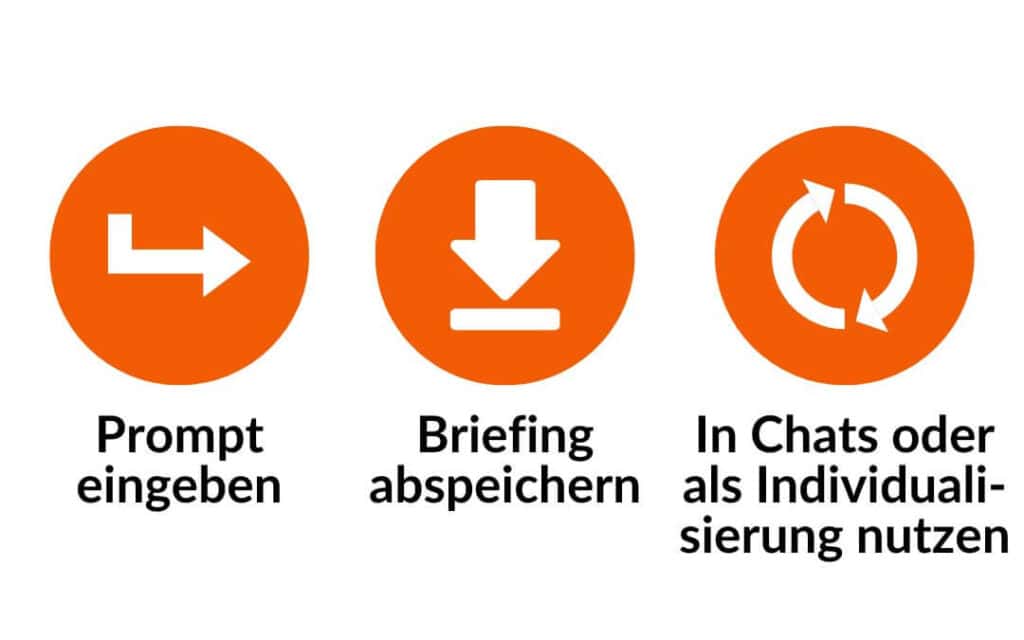
So kannst du es verwenden:
- Copy & Paste in deine Handy-Notizen
- Ablage in Notion, Trello oder Google Docs – was immer du nutzt
- Einfügen als Start-Kontext, wenn du das nächste Mal in einem neuen Chat mit einem neuen Thema loslegen willst
- Dauerhaft in den ChatGPT Personalisierungen speichern (zeig ich dir gleich)
Damit bringst du deinen GPT in Sekunden wieder auf Stand – ohne umständliches Erinnerungs-Training.
Und weißt du, was das Beste ist?
Du behältst die Kontrolle.
Keine peinlichen Erinnerungen über Merchandise-Tassen mehr.
Stattdessen genau die Infos, die du bewusst auswählst.
Im nächsten Kapitel zeige ich dir, wie du ChatGPT sogar noch persönlicher machen kannst – dauerhaft.
Auch das funktioniert in der Gratis-Version.
Und ja, das hat richtig Potenzial.
Deine Superpower: Die versteckte Personalisierung in den Einstellungen
Weil du eben nicht bei Null anfangen musst
Stell dir vor, du könntest deinem ChatGPT beim Start direkt sagen:
„Hey, ich heiße Lena, schreibe emotionale Verkaufstexte für Coaches, die sichtbar werden wollen – und ich hasse passiven Schreibstil.“
Und ChatGPT antwortet schon mit dem richtigen Tonfall.
Bäm.
Das geht. Auch in der kostenlosen ChatGPT-Version.
Du musst nur wissen, wo du klicken musst.
So findest du die versteckte Funktion:
- Klick oben rechts auf deinen Namen
- Wähle „Einstellungen“
- Dann: „Personalisierung“
- Und dort: „Individuelle Hinweise anpassen“
Screenshot: Hier klicken und Individuelle Hinweise anpassen
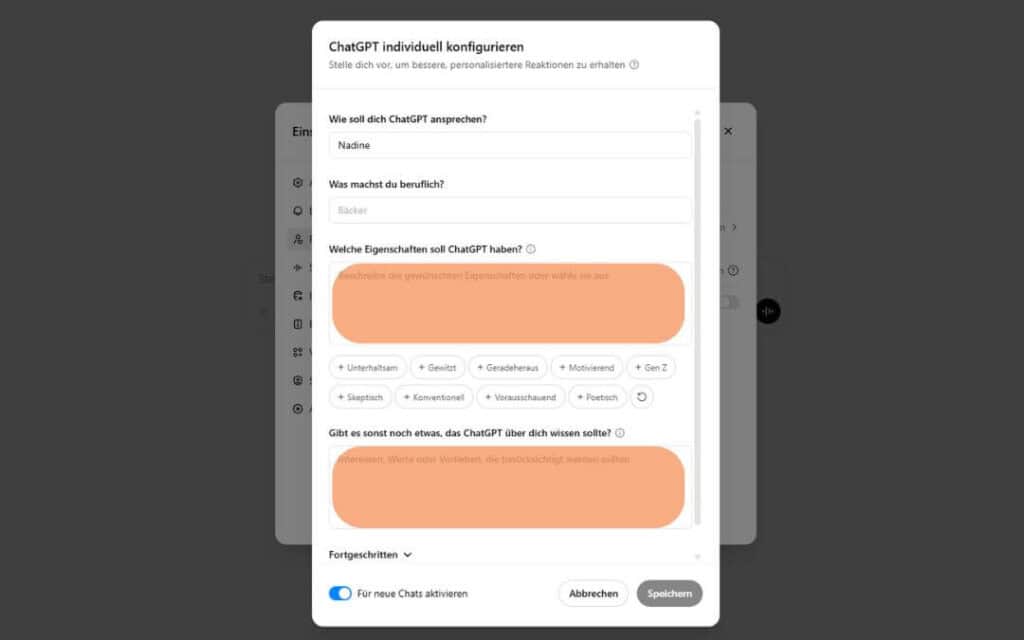
Dort findest du ein paar einfache Fragen:
- Wie soll ChatGPT dich ansprechen? (z. B. „Hey Lena“ oder „Liebe Nadine“)
- Was machst du beruflich?
- Welche Eigenschaften soll ChatGPT haben?
- Was soll ChatGPT über dich wissen?
Das ist deine Chance, deinem GPT Persönlichkeit einzupflanzen.
Deine Persönlichkeit.
Was du da reinschreiben kannst?
- Dein Schreibstil (emotional, direkt, mit Storytelling)
- Deine Zielgruppe (wer liest deine Texte, wofür brauchen sie dich?)
- Deine Werte (z. B. Klarheit, Tiefe, keine Bullshit-Versprechen)
- Deine Angebote, Programme oder geplanten Launches
- Deine Business-Stimme oder Content-Säulen
- Dein aktuelles Briefing
Je klarer du bist, desto besser funktioniert das.
Und der Clou:
Diese Infos gelten dann automatisch für jeden neuen Chat.
Du musst sie nicht jedes Mal neu reinkopieren – sie sind im Hintergrund aktiv.
Mein Pro-Tipp: Nutze anonyme Chats für private Fragen
Wenn du mal nur wissen willst, wie lange sich Tofu im Kühlschrank hält – oder du einen gedanklichen Hirn-Pups loswerden musst …
(du weißt, was ich meine 😅)
… dann starte einfach einen anonymen Chat.
Vorteile:
- ChatGPT greift nicht auf deine Personalisierung zu
- Der Chat wird nicht gespeichert
- Deine Business-Kontexte bleiben sauber getrennt von „Wie bekomme ich Rotwein aus dem Teppich“-Momenten
So behältst du die Übersicht.
Und deine Professionalität.
Fazit – Du bist Designerin deines GPT
Wenn dein Chat sich wie ein echtes Gegenüber anfühlt
Wenn du bis hierhin gelesen hast, dann ist klar:
Du willst mehr als Standard-Antworten.
Du willst einen ChatGPT, der mitdenkt.
Der dich kennt. Der klingt wie du.
Und jetzt weißt du: Das geht. Auch ohne Bezahl-Abo.
Was du dafür brauchst, ist nicht mehr Technik – sondern mehr Klarheit.
Klarheit darüber, was du wirklich willst, was du wiederholen musst, und was dein GPT über dich wissen soll, um dir wirklich helfen zu können.
Das war der Weg:
- Erinnerungen ausschalten, weil sie mehr stören als helfen
- Briefings erstellen, um wertvolle Inhalte aus Chats zu sichern
- Die Personalisierung nutzen, um deinen GPT dauerhaft auf dich einzustellen
Mit diesen drei Schritten machst du aus einem generischen Bot ein persönliches Tool.
Eins, das sich mehr nach dir anfühlt.
Weniger wie „Wie kann ich Ihnen helfen?“ – mehr wie „Lass uns das Ding gemeinsam rocken.“
Du brauchst keine technische Superkraft dafür.
Nur ein bisschen Struktur – und die Entscheidung, es dir leichter zu machen.
Deine Einladung
Hast du Lust, deinem GPT ein kleines Glow-Up zu verpassen?
Dann nimm dir heute 20 Minuten Zeit:
🧡 Formuliere dein persönliches Briefing
🧡 Check die Einstellungen zur Personalisierung
🧡 Starte beim nächsten Chat nicht bei Null – sondern mit Kontext
Und wenn du merkst: „Wow, da geht ja richtig was!“ – dann schreib mir gern in die Kommentare, wie dein GPT jetzt klingt. Ich bin neugierig.
Du musst nicht mit Technik kämpfen, um smarter zu arbeiten.
Du darfst einfach Tools nutzen, die sich an dich anpassen – nicht umgekehrt.
Let’s make it personal. 🧡